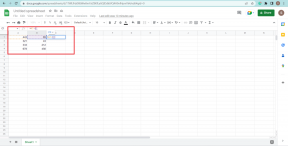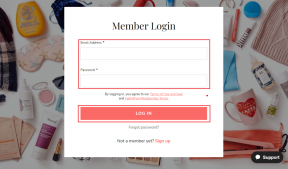Πώς να διορθώσετε τις γραμμές πλέγματος που λείπουν σε ένα φύλλο εργασίας του Excel
Miscellanea / / December 02, 2021

Οι γραμμές πλέγματος είναι αμυδρές γραμμές που λειτουργούν σαν διαχωριστές κελιών στο MS Excel. Διακρίνουν τα κύτταρα μεταξύ τους και κάνουν τα δεδομένα σε αυτά πιο ευανάγνωστα.
Από προεπιλογή οι γραμμές πλέγματος είναι ενεργές στο Excel. Αλλά ανάλογα με το είδος των δεδομένων που περιέχει ένα φύλλο εργασίας, μπορεί να μην έχει τις γραμμές πλέγματος. Ως αποτέλεσμα, μπορεί να είναι δύσκολο για εσάς να διαβάσετε τις σειρές. Δείτε πώς εμφανίζονται οι γραμμές πλέγματος αν δεν τις έχετε δει.

Ας μάθουμε λίγα πράγματα που πρέπει να εξετάσουμε εάν λείπουν οι γραμμές πλέγματος και θέλουμε να τις επαναφέρουμε.
1. Εμφάνιση Γραμμών Πλέγματος
Το MS Excel παρέχει μια επιλογή απόκρυψης γραμμών πλέγματος για χρήστες που δεν τους αρέσουν. Στην περίπτωσή σας, η δυνατότητα απόκρυψης μπορεί να έχει ενεργοποιηθεί κατά λάθος.
Εάν θέλετε να εμφανιστούν ξανά, μεταβείτε στο Θέα καρτέλα και βεβαιωθείτε για την επιλογή Γραμμές πλέγματος ελέγχεται στην ενότητα προβολή.

2. Λευκές γραμμές πλέγματος
Από προεπιλογή, το Excel εκχωρεί μια γκριζωπή απόχρωση στις γραμμές πλέγματος. Βεβαιωθείτε ότι το χρώμα δεν έχει αλλάξει σε λευκό. Σε λευκό φόντο, οι λευκές γραμμές πλέγματος είναι βέβαιο ότι θα κρυφτούν.
Ακολουθήστε αυτά τα βήματα για να αλλάξετε ξανά το χρώμα στο προεπιλεγμένο:-
Βήμα 1: Παω σε Αρχείο -> Επιλογές.
Βήμα 2: Τώρα κάντε κλικ στο Προχωρημένος και μεταβείτε στην ενότητα που διαβάζει Απεικόνιση επιλογές για αυτό το φύλλο εργασίας.

Βήμα 3: Από το αναπτυσσόμενο μενού για Χρώμα γραμμής πλέγματος επιλέξτε το Αυτόματο επιλογή. Εδώ μπορείτε να επιλέξετε διαφορετικά χρώματα εάν το επιθυμείτε.

3. Λευκά σύνορα
Οι γραμμές πλέγματος σας μπορεί να έχουν το σωστό σύνολο ιδιοτήτων και μπορεί επίσης να επισημαίνονται για ορατότητα. Αλλά, τι γίνεται αν είναι κρυμμένα από λευκά περιγράμματα κελιών. Το καλύτερο πράγμα εδώ είναι να αφαιρέσετε τα όρια των κελιών.
Βήμα 1: Τύπος Ctrl + A για να επιλέξετε όλα τα κελιά. Κάντε δεξί κλικ και επιλέξτε Μορφοποίηση κελιών.

Βήμα 2: μεταβείτε στο Σύνορο καρτέλα και βεβαιωθείτε ότι κανένα από τα περιγράμματα δεν είναι ενεργό.

4. Επικάλυψη χρώματος
Μερικές φορές μπορείτε να επισημάνετε μπλοκ δεδομένων με διαφορετικά χρώματα για να τα κάνετε διαφορετικά από τα υπόλοιπα. Όταν τα χρώματα επικαλύπτονται, οι γραμμές πλέγματος κρύβονται κάτω από αυτά. Εάν δεν βλέπετε κανένα χρώμα, υπάρχει πιθανότητα το επιλεγμένο χρώμα επικάλυψης να είναι λευκό.
Βήμα 1: Τύπος Ctrl + A για να επιλέξετε όλα τα κελιά.
Βήμα 2: Παω σε Σπίτι καρτέλα και αλλάξτε την επιλογή γέμισης χρώματος σε Χωρίς γέμισμα.

5. Μορφοποίηση υπό όρους
Υπάρχουν πιθανότητες ότι κάποιου είδους Μορφοποίηση υπό όρους έχει εφαρμοστεί στο φύλλο εργασίας για απόκρυψη των γραμμών πλέγματος.
Λοιπόν, πλοηγηθείτε σε Αρχική σελίδα -> Στυλ -> Μορφοποίηση υπό όρους -> Εκκαθάριση κανόνων.
Σημείωση: Οι κανόνες εκκαθάρισης θα διαγράψουν όλους τους άλλους κανόνες μαζί με αυτόν που προσπαθείτε να καταργήσετε. Είναι καλύτερα να πάτε στο Διαχείριση κανόνων και μάθε από τις λεπτομέρειες αν υπάρχει τέτοια ρύθμιση. Εάν ναι, αφαιρέστε τη συγκεκριμένη μορφοποίηση.
Μπόνους: Ιδιότητες οθόνης
Τίποτα από τα παραπάνω δεν φαίνεται να λειτουργεί για εσάς; Δοκιμάστε να παίξετε με τη φωτεινότητα και την αντίθεση της οθόνης σας. Ξέρω ότι ακούγεται παράλογο, αλλά μερικές φορές, αυτός θα μπορούσε να είναι ο λόγος πίσω από αυτές τις γραμμές που λείπουν.
συμπέρασμα
Την επόμενη φορά, αν δεν δείτε γραμμές πλέγματος στο φύλλο εργασίας σας, ξέρετε τι να κάνετε. Επίσης, να θυμάστε ότι αυτές οι ρυθμίσεις ισχύουν για ένα φύλλο (επιλεγμένο φύλλο) κάθε φορά.
Υπόδειξη: Μπορείτε να εφαρμόσετε τις ρυθμίσεις σε πολλά φύλλα ταυτόχρονα. Για να το κάνετε αυτό, κρατήστε πατημένο το πλήκτρο Ctrl και επιλέξτε πολλές καρτέλες. Στη συνέχεια, δοκιμάστε οποιοδήποτε από τα παραπάνω.